excel怎么自定义排序
1、 在excel中选中要进行自定义排序的范围,注意是一定要选中类别,例如途中的陈列位置,备注。全部选中。右击鼠标,选择排序-自定义排序,进入自定义排序的对话框。
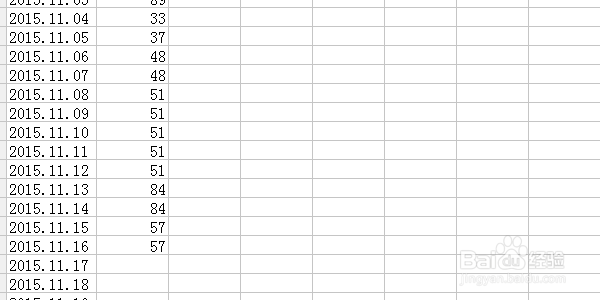
2、在出现的对话框中选择要根据哪一项关键字进行排序,也可以点击添加按钮增加关键字排序作为次级排列关键字。也可以点击选项按钮增加更高级的需求项目,如按字母排序或按笔画排序。按行排序还是按列排序。
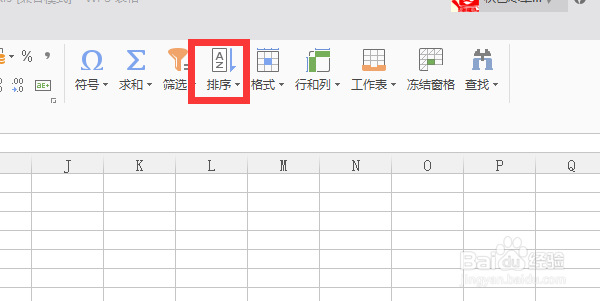
3、第三部的话,我们选择自定义排序,然后在单元格中输入一些待排序的内容,选中待排序内容区域,然后选择“数据”菜单中的“排序...”,在弹出的排序窗口中选择“选项..”,在下拉列表中选择我们自定义的一组排序,定击确定后,待排序内容就会按我们自定义的要求进行排序。
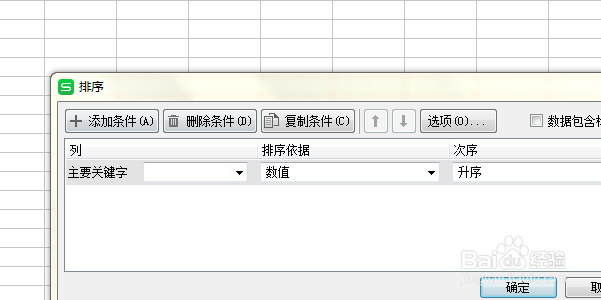
4、第四部的话,我们设置我们自己的想要的顺序。 在自定义序列的右边,输入序列的框中把前面复制的序列顺序粘贴下来,点击添加之后点击确认,然后在数据中选择排序
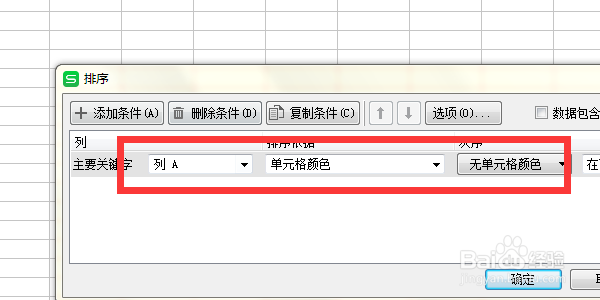
5、第五部的话,我们设置其他的一些条件,进入排序页面后,点击主关键字格式为升序,如果需要降序的话可以选择降序。完成后点击选项,进入选项排序页面。如果看不到姓名的话要输入第几列进行排序。
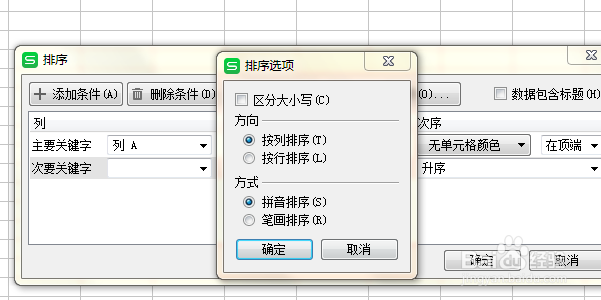
6、第六步的话,我们点击那个确定,如果没有其他的东西,我们就不要在进行设置的了,这个时候我们的排序的工作基本上就已经完成了,下一步,我们点击那个确定就可以的了
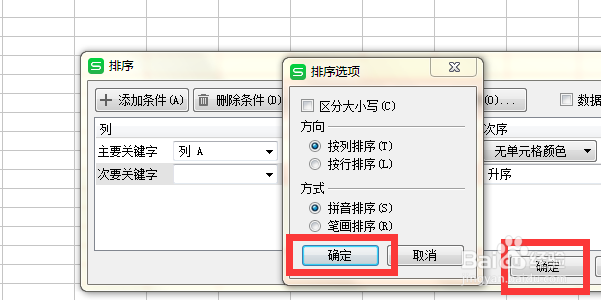
7、第七部的话,我们就可以看到我们自定义的效果。这个时候不需要点击选项了,直接点击确定皆可。效果如图所示。注意千万不要选选项
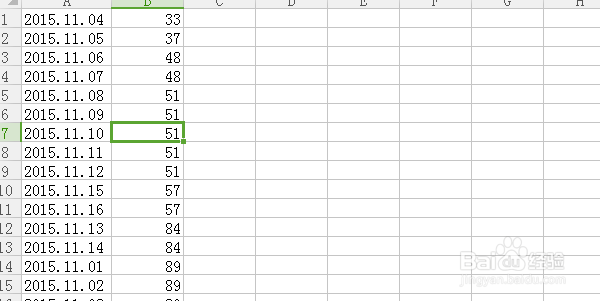
声明:本网站引用、摘录或转载内容仅供网站访问者交流或参考,不代表本站立场,如存在版权或非法内容,请联系站长删除,联系邮箱:site.kefu@qq.com。
阅读量:145
阅读量:190
阅读量:177
阅读量:191
阅读量:44